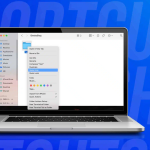Οι συσκευές Apple έχουν τις καλύτερες δυνατότητες διαχείρισης μνήμης. Έχετε τη δυνατότητα Ανανέωσης εφαρμογών στο παρασκήνιο που διασφαλίζει ότι οι εφαρμογές δεν χρειάζεται να φορτώσουν ξανά τα πάντα. Έτσι, όταν αλλάζετε εφαρμογές, μπορείτε να συνεχίσετε από εκεί που σταματήσατε. Cool, σωστά; Λοιπόν, ας μάθουμε πώς μπορείτε να ενεργοποιήσετε την Ανανέωση εφαρμογών στο παρασκήνιο στο iPhone σας.
Τι είναι το Background App Refresh στο iPhone;
Το BAR επιτρέπει στις εφαρμογές να ανανεώνουν το περιεχόμενό τους. Ως εκ τούτου, είναι σε θέση να λειτουργούν ομαλά και να προσφέρουν σταθερή απόδοση. Οι εφαρμογές μπορούν να κάνουν διάφορες εργασίες στο παρασκήνιο όταν αυτή η δυνατότητα είναι ενεργοποιημένη. Όπως όταν ανοίγετε εφαρμογές ειδήσεων, θα λαμβάνετε τους πιο πρόσφατους τίτλους.
Επιπλέον, οι εφαρμογές που παρακολουθούν την κατανάλωση δεδομένων κινητής τηλεφωνίας συνεχίζουν να μετρούν στο παρασκήνιο και οι υπηρεσίες αποθήκευσης cloud συγχρονίζουν αυτόματα τα αρχεία σας. Επίσης, δεν χρειάζεται να ανανεώνετε τη ροή και να περιμένετε τις πιο πρόσφατες αναρτήσεις ενώ χρησιμοποιείτε εφαρμογές κοινωνικών μέσων. Εάν δεν θέλετε να ενημερώνονται καμία εφαρμογή, πρέπει να τις σταματήσετε αναγκαστικά.
Σημειώστε ότι η Ανανέωση εφαρμογών στο παρασκήνιο δεν επηρεάζει τις ειδοποιήσεις. Για παράδειγμα, εάν απενεργοποιήσετε τη λειτουργία για τις εφαρμογές ανταλλαγής μηνυμάτων, θα εξακολουθείτε να λαμβάνετε ειδοποιήσεις όταν φθάνει ένα νέο μήνυμα.
Περιορισμοί χρήσης του Background App Refresh
* Το BAR δεν θα λειτουργήσει εάν έχετε ενεργοποιήσει τη λειτουργία χαμηλής κατανάλωσης ενέργειας, η οποία περιορίζει τις λειτουργίες στο iPhone σας για εξοικονόμηση μπαταρίας. Επομένως, εάν χρειάζεται απλώς να εξοικονομήσετε διάρκεια ζωής της μπαταρίας, ενεργοποιήστε τη Λειτουργία χαμηλής κατανάλωσης ενέργειας αντί να απενεργοποιήσετε χειροκίνητα την Ανανέωση εφαρμογών στο παρασκήνιο. Έτσι, το BAR θα ξαναρχίσει όταν η λειτουργία χαμηλής κατανάλωσης είναι απενεργοποιημένη.
* Επιπλέον, μπορείτε να απενεργοποιήσετε την πρόσβαση σε δεδομένα κινητής τηλεφωνίας για οποιαδήποτε εφαρμογή από την εφαρμογή Ρυθμίσεις. Έτσι, θα αποτρέψει τις εφαρμογές που απαιτούν δεδομένα από την κατάχρηση της ανανέωσης εφαρμογών στο παρασκήνιο. Εάν δεν θέλετε καμία εφαρμογή να εκτελείται στο παρασκήνιο ή δεν χρησιμοποιείτε συχνά μια συγκεκριμένη εφαρμογή, απενεργοποιήστε τη λειτουργία για αυτήν την εφαρμογή.
* Καταναλώνει πολλή μπαταρία και δεδομένα. Στο παρελθόν, υπήρχε μόνο μία επιλογή – να την απενεργοποιήσετε εντελώς. Τώρα όμως έχετε την επιλογή να ενεργοποιήσετε την Ανανέωση εφαρμογών στο παρασκήνιο ενώ είστε συνδεδεμένοι μόνο σε Wi-Fi. Έτσι, αυτό θα σας δώσει τα πλεονεκτήματα της δυνατότητας ενώ θα εξοικονομήσετε δεδομένα κινητής τηλεφωνίας.
Πώς να ενεργοποιήσετε ή να απενεργοποιήσετε το Background App Refresh στο iPhone
1. Εκκινήστε την εφαρμογή Ρυθμίσεις στο iPhone σας → πατήστε Γενικά.
2. Τώρα, επιλέξτε Background App Refresh.
3. Στη συνέχεια, πατήστε ξανά Background App Refresh.
4. Τώρα, επιλέξτε μία από αυτές τις τρεις επιλογές:
* Απενεργοποίηση: Εάν θέλετε να απενεργοποιήσετε πλήρως αυτήν τη δυνατότητα, επιλέξτε Απενεργοποίηση, ώστε να μην ενημερώνεται καμία εφαρμογή στο παρασκήνιο.
* Wi-Fi: Εάν θέλετε οι εφαρμογές να ανανεώνονται χρησιμοποιώντας μόνο Wi-Fi, επιλέξτε την επιλογή Wi-Fi.
* Wi-Fi & Mobile Data: Από προεπιλογή, έχει επιλεγεί Wi-Fi & Mobile Data.
Πώς να διαχειριστείτε την ανανέωση εφαρμογών στο παρασκήνιο στο iPhone
Αφού ενεργοποιήσετε το BAR, θα δείτε ότι όλες οι εφαρμογές σας είναι ενεργοποιημένες. Μπορεί να μην είναι η καλύτερη ιδέα να το ενεργοποιήσετε για κάθε εφαρμογή όταν έχετε πολλές από αυτές. Αυτό ισχύει ιδιαίτερα εάν διαθέτετε μόνο ένα συγκεκριμένο ποσό μηνιαίων δεδομένων.
Επομένως, μεταβείτε στη σελίδα Ανανέωση εφαρμογής στο παρασκήνιο από τις Ρυθμίσεις → Γενικά. Στη συνέχεια, απενεργοποιήστε τον διακόπτη δίπλα στην εφαρμογή που δεν χρησιμοποιείτε.
Προτείνω να ενεργοποιήσετε τη λειτουργία για ορισμένες εφαρμογές, όπως Ειδήσεις και Καιρός, να λειτουργεί σωστά. Άλλες εφαρμογές, όπως το Instagram και το Facebook, μπορούν να λειτουργήσουν χωρίς αυτό. Αλλά μπορεί να μην είναι ευχάριστο, καθώς θα πρέπει να ανανεώσετε το υλικό με το χέρι.